O erro BSoD 0x0000000a geralmente ocorre durante a inicialização do Windows
- O erro BSoD quase sempre contém informações que podem ajudá-lo a diagnosticar e resolver o problema.
- O erro Stop: 0x0000000A ou Stop 0x0A geralmente ocorre quando um driver instalado em seu sistema tenta obter acesso a um endereço de memória incorreto.
- Normalmente, um erro BSoD pode ser reparado simplesmente atualizando seus drivers defeituosos, pois esses tipos de erro geralmente fazem referência ao driver específico com falha quando o erro ocorre.

xINSTALE CLICANDO NO ARQUIVO PARA DOWNLOAD
Fortect é uma ferramenta que verifica seu sistema operacional Windows em busca de arquivos de sistema ruins ou corrompidos. Uma vez encontrado, ele pode substituir essas versões por uma nova de seu repositório com arquivos originais do sistema Windows. Assim, ele restaurará seu sistema para um estado totalmente funcional. Aqui está como fazer isso em 3 etapas fáceis:
- Baixe e instale o Fortec no seu PC.
- Inicie a ferramenta e Iniciar digitalização para encontrar arquivos quebrados que estão causando os problemas.
- Clique com o botão direito em Iniciar reparo para corrigir problemas que afetam a segurança e o desempenho do seu computador.
- Fortec foi baixado por 0 leitores deste mês.
Stop: o erro 0x0000000A, também conhecido como IRQL_Not_Less_or_Equal, é uma espécie de Tela Azul da Morte (BSOD) que geralmente ocorre durante a inicialização do Windows ou quando um computador sai do modo de suspensão ou hibernação.
Se você está tendo problemas com esse erro e não sabe o que fazer, encontramos algumas soluções que podem ajudar a corrigir o erro e restaurar o desempenho ideal do seu computador.
O que causa o erro 0x0000000a no Windows?
Aqui estão algumas causas comuns do erro 0x0000000a:
- Hardware defeituoso, como RAM ou disco rígido: Se a RAM ou a unidade de disco rígido não estiver funcionando corretamente devido a defeitos ou danos, isso pode levar ao erro 0x0000000a.
- Drivers incompatíveis ou desatualizados: Se seu o driver do dispositivo está corrompido ou desatualizado, pode não funcionar corretamente ou entrar em conflito com outros drivers ou software no computador. Isso pode acionar o erro 0x0000000a.
- Problemas da unidade de disco rígido: Se o disco rígido tiver setores defeituosos ou erros de disco, isso pode causar corrupção de dados e levar a travamentos do sistema.
- Arquivos de sistema corrompidos ou entradas de registro: Se seu arquivos de sistema ou entradas de registro corrompidos, pode causar instabilidade no sistema e levar ao erro 0x0000000a.
- Malware ou infecções por vírus: Vírus e malware podem corromper arquivos do sistema e modificar drivers de dispositivo, o que pode causar erros BSOD.
Vale a pena notar que uma combinação de fatores pode causar o erro 0x0000000. Portanto, é importante descobrir o que está causando o erro 0x0000000a antes de tentar corrigi-lo.
Como corrijo o erro 0x0000000a no Windows?
1. Inicialize seu computador no modo de segurança
- Imprensa janelas + R para abrir Executar, digite msconfig, e bater Digitar.
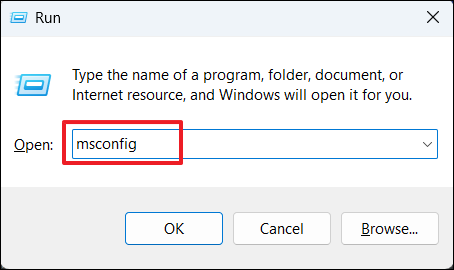
- Vou ao Bota guia e verifique o Inicialização segura opção sob o Opções de inicialização.
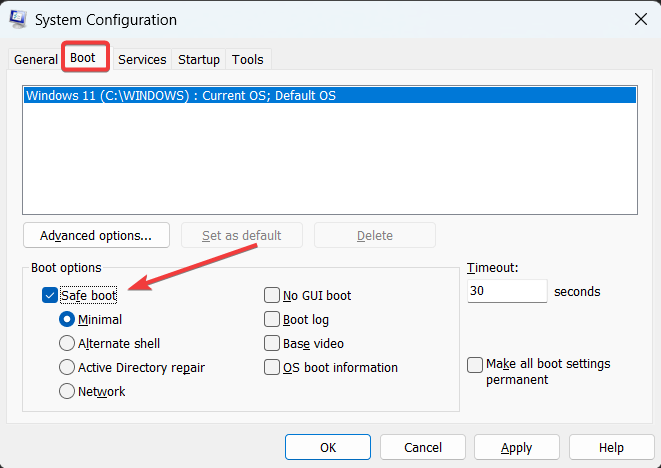
- Então clique Aplicar e OK.
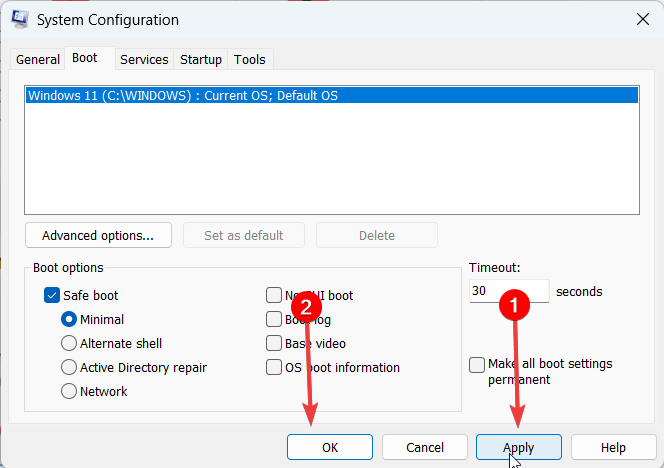
- Selecione Reiniciar na caixa de confirmação para reiniciar o seu PC.
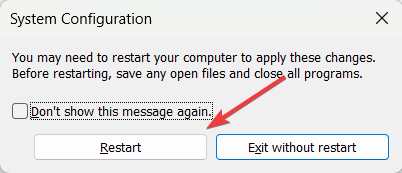
Depois que o PC reiniciar, ele inicializará automaticamente no modo de segurança. Isso desativa todos os drivers e programas de terceiros e carrega apenas os programas essenciais. Se você continuar a ter o erro 0x0000000a, pode ser devido a um mau funcionamento do hardware.
Para desativar o modo de segurança, navegue até a janela Configuração do sistema novamente e desmarque a opção Modo de segurança opção, clique Aplicar, e OK.
2. Executar varredura SFC e DISM
- Clique com o botão esquerdo no Começar botão, digite Prompt de comando na caixa de pesquisa, e selecione Executar como administrador.
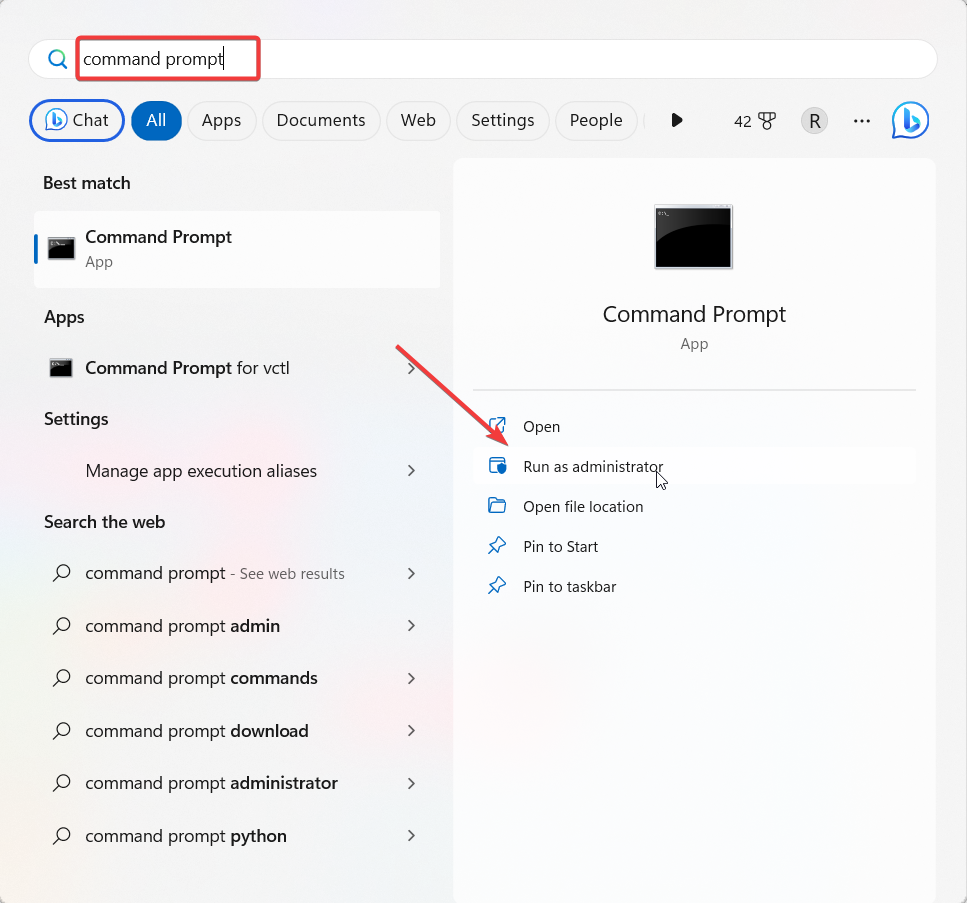
- Clique Yesno Controle de Conta de Usuário (UAC) incitar.
- Digite ou cole o seguinte e pressione Digitar.
sfc /scannow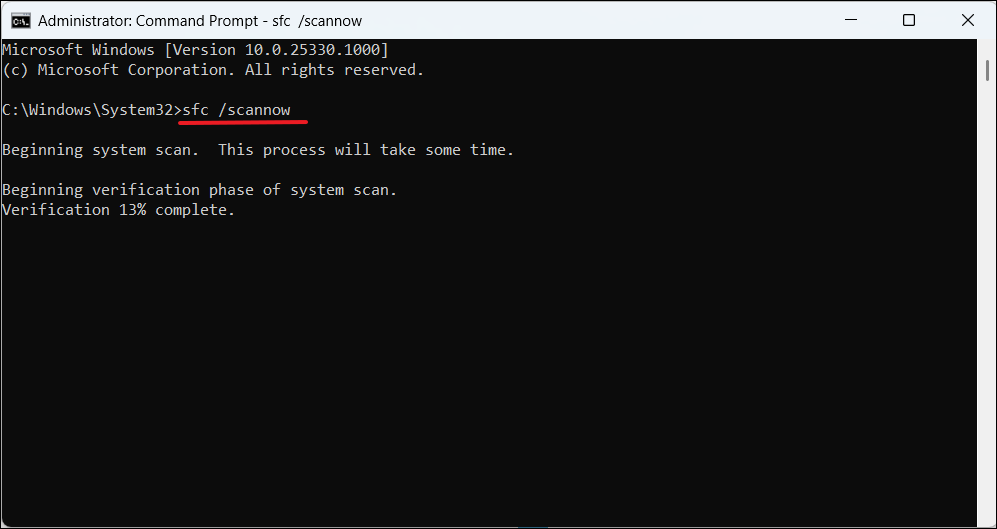
- Quando a verificação estiver concluída, execute os seguintes comandos e pressione Digitar após cada:
DISM /Online /Cleanup-Image /ScanHealthDISM /Online /Cleanup-Image /RestoreHealth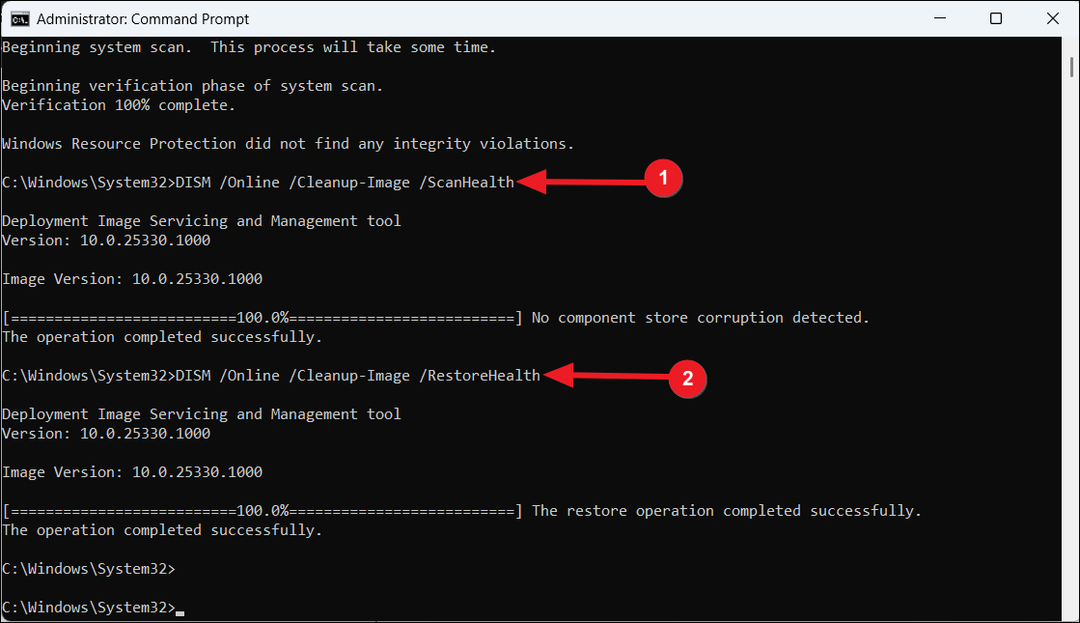
- Aguarde a conclusão do processo de digitalização, reinicie o PC e verifique se o erro BSoD 0x0000000a foi corrigido.
Você também pode usar uma alternativa melhor para escanear completamente seu dispositivo e diagnosticar os problemas do sistema sem executar nenhuma tarefa complexa. O software abaixo fará isso por você.
3. Atualize os drivers do dispositivo
- Abra a Pesquisa do Windows, digite gerenciador de Dispositivos, e clique em Gerenciador de Dispositivos do resultado da pesquisa.
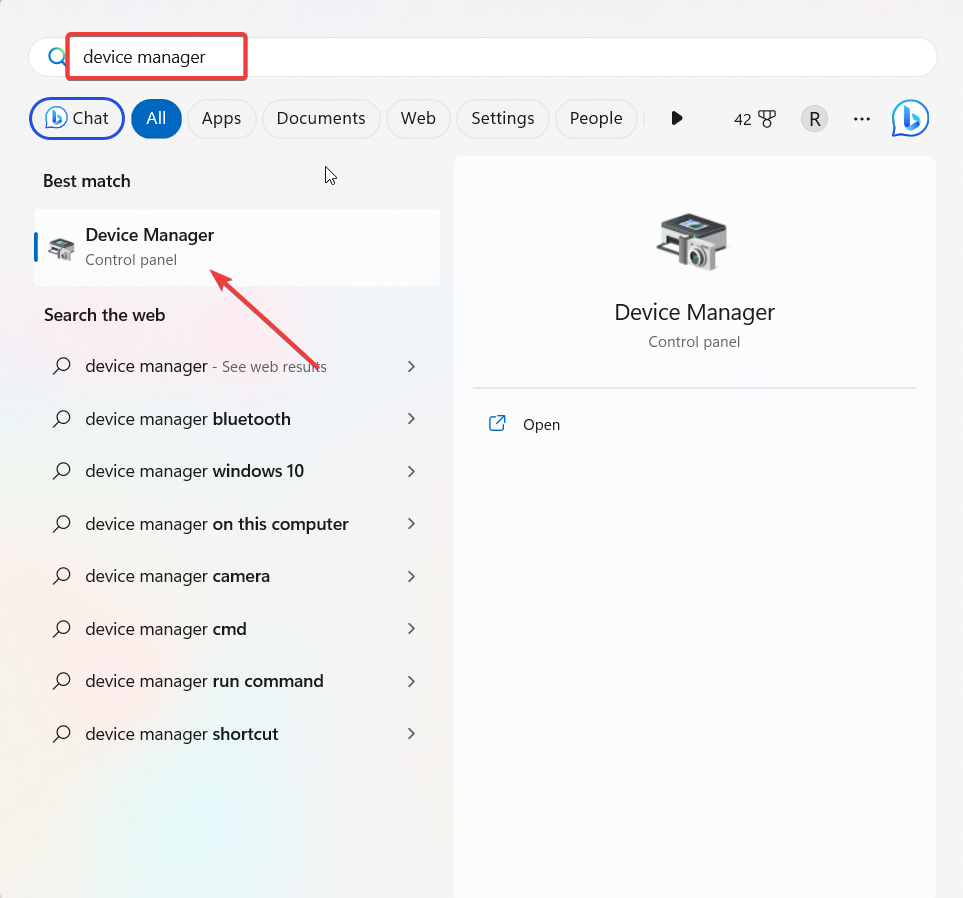
- Procure um driver desatualizado ou defeituoso com um ponto de exclamação amarelo no Gerenciador de Dispositivos janela, clique com o botão direito nela e selecione Atualizar driver
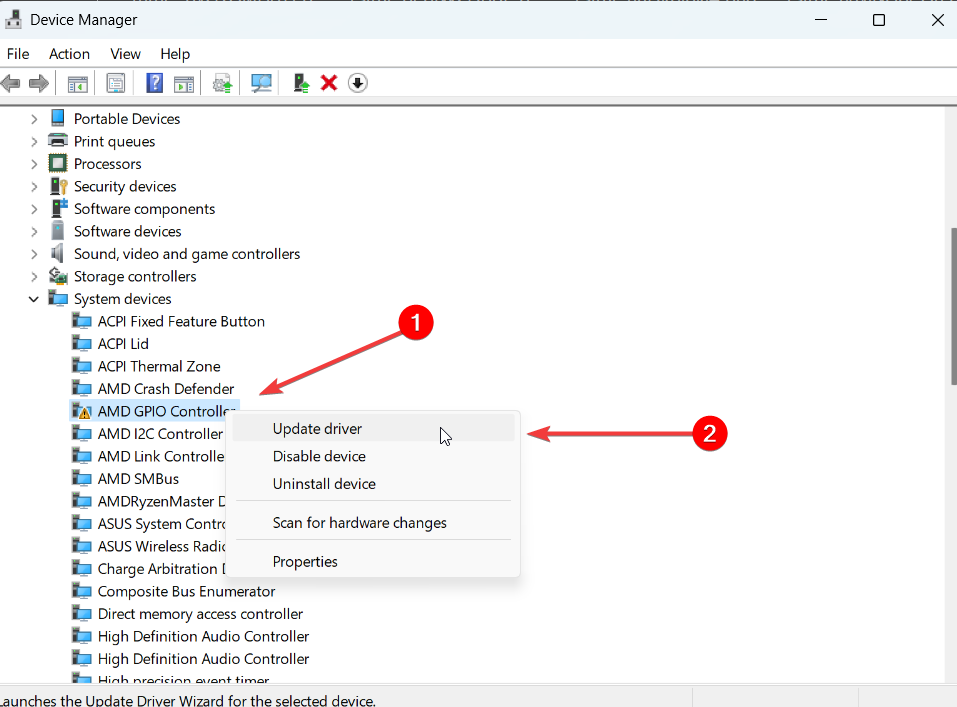
- Na próxima janela, selecione Pesquise drivers automaticamente.
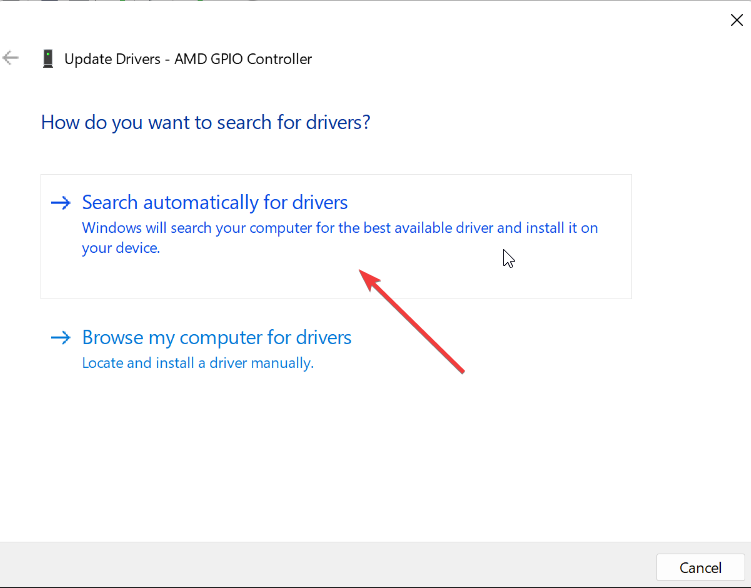
- O sistema informará se há um driver mais recente disponível. Basta seguir as instruções na tela para instalá-lo.
- Em seguida, reinicie o computador e verifique se o problema foi resolvido.
- Se o Gerenciador de dispositivos não conseguir encontrar as atualizações de driver, visite o site do fabricante e baixe manualmente o driver mais recente.
- Quando o download terminar, instale o driver e reinicie o computador.
Se você precisa de um método eficiente para atualizar automaticamente todos os drivers do PC, saiba que tem a ferramenta ideal para isso.
DriverFixé um aplicativo eficaz que pode escanear completamente o sistema operacional e encontrar drivers desatualizados e, em seguida, instalar a versão oficial mais recente imediatamente.
- aperte o janelas + R teclas juntas para abrir a caixa de diálogo Executar, digite mdsched.exe, e então bater Digitar para acessar o Ferramenta de diagnóstico de memória do Windows.
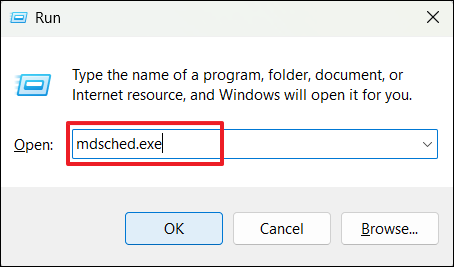
- Clique em Reinicie agora e verifique se há problemas (recomendado) para reiniciar o computador.
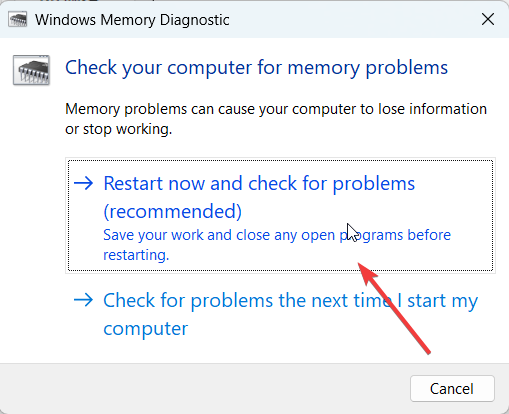
- Após a reinicialização do computador, a ferramenta de diagnóstico de memória verificará se há problemas de memória.
- Quando a verificação estiver concluída, entre no seu PC para ver todos os resultados detectados.
- Wdiwifi.sys BSoD Error: Como corrigi-lo em 3 etapas
- O que é Bthmodem.sys e como corrigir suas falhas de BSoD
- Erro de tela azul Netwtw10.sys: 4 maneiras de corrigi-lo
- NET HELPMSG 3774: como corrigir esse erro em 5 etapas
5. Verifique se há erros no seu disco rígido
- Clique no Começar botão, digite Prompt de comando na caixa de pesquisa, e selecione Executar como administrador.

- Clique Sim no UAC caixa de prompt.
- Digite o seguinte comando, substitua C pela letra da unidade do sistema e pressione Digitar.
chkdsk C: /f/r/x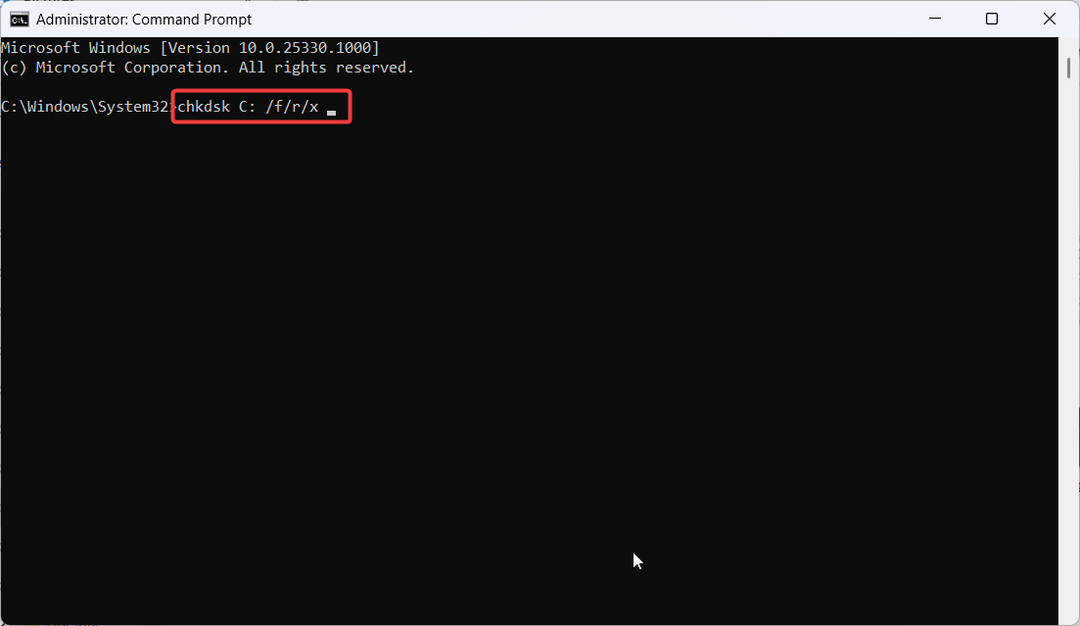
- Se você vir uma solicitação para agendar a verificação na próxima reinicialização, digite Y e pressione Digitar.
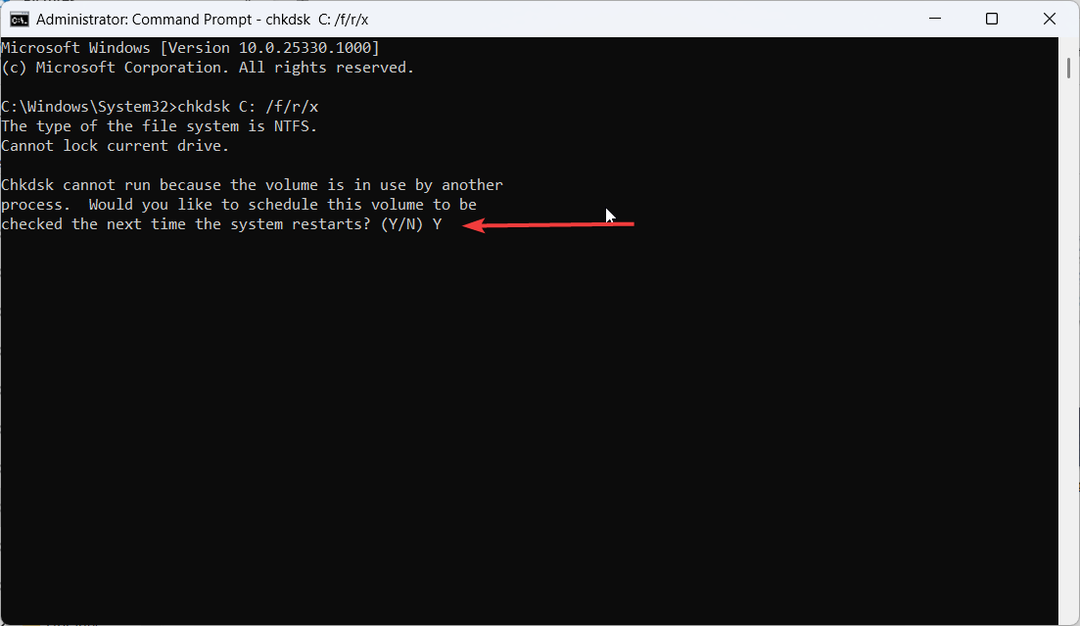
- Em seguida, reinicie o seu PC e aguarde a verificação do disco rígido.
O utilitário CHKDSK examinará o disco rígido em busca de erros e tentará reparar quaisquer problemas que encontrar.
6. Restaurar seu PC
- Imprensa janelas + R abrir Correr, tipo rstrui.exe, e bateu Digitar.
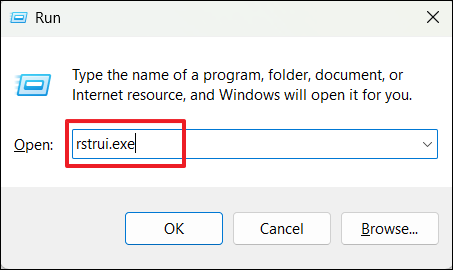
- No Restauração do sistema painel de controle, clique Próximo continuar.
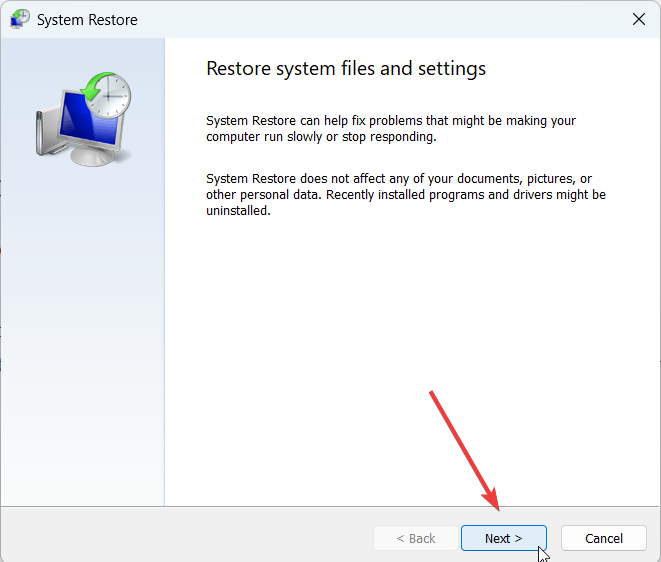
- Selecione o ponto de restauração do sistema mais recente e clique em Próximo.
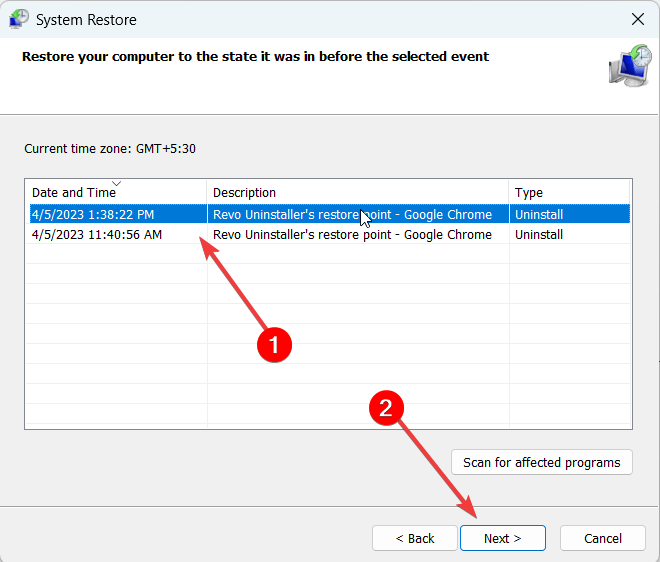
- Finalmente, clique Terminar para restaurar o seu PC.
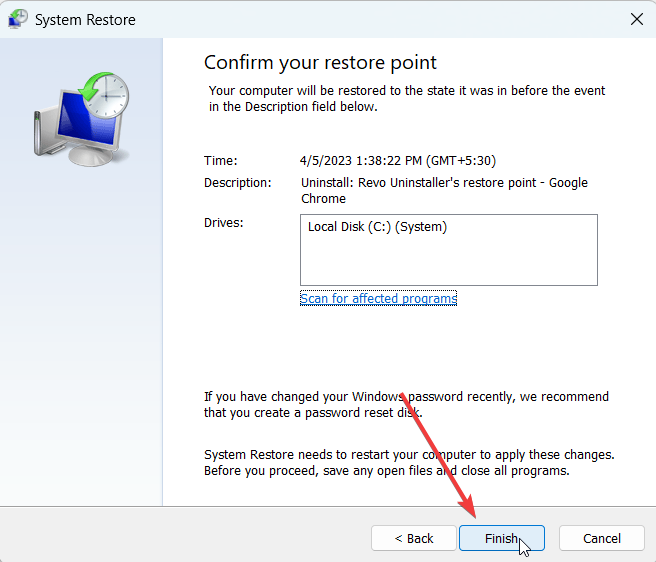
Além disso, confira nosso guia sobre como corrigir o PARAR: erro 0x0000001a, se você encontrar esse problema também.
Se as soluções listadas acima não resolverem o problema, você pode tentar redefinindo ou limpando a instalação Janelas.
Se você puder resolver o problema usando um método diferente, compartilhe-o na seção de comentários abaixo.
Ainda está com problemas?
PATROCINADAS
Se as sugestões acima não resolverem seu problema, seu computador pode ter problemas mais graves no Windows. Sugerimos escolher uma solução completa como proteger resolver problemas com eficiência. Após a instalação, basta clicar no botão Ver&Corrigir botão e, em seguida, pressione Iniciar reparo.


